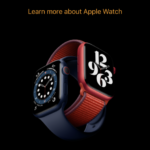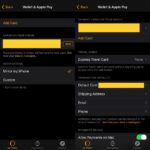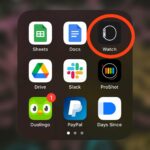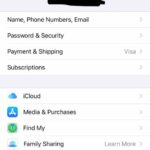Gadgets
Comment coupler une Apple Watch
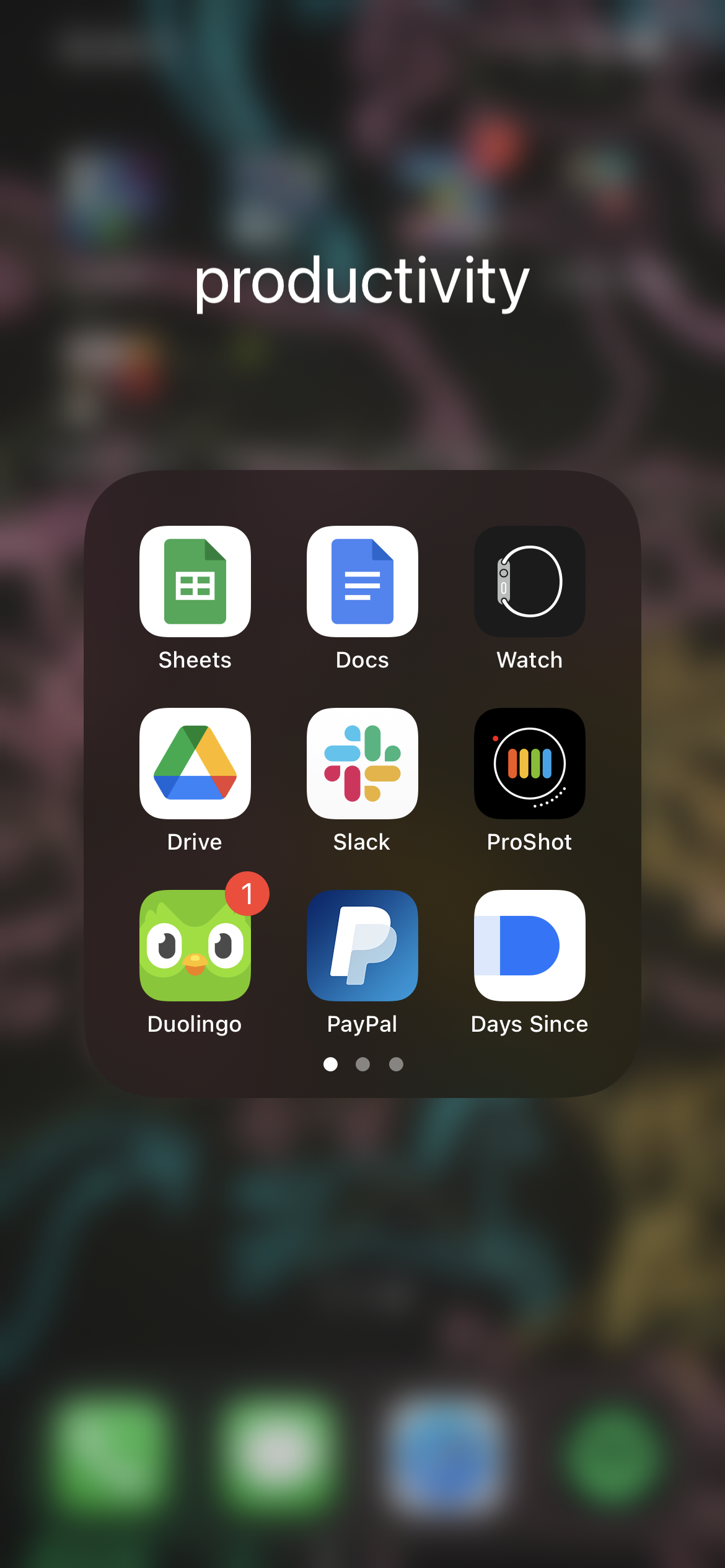
Voici la façon la plus simple de coupler votre Apple Watch avec un iPhone.
Quiconque a récemment fait l’acquisition de la toute nouvelle Apple Watch Series 7 – ou de tout autre modèle de la gamme Apple Watch – est probablement curieux de savoir comment configurer sa montre pour la première fois.
L’appairage de votre Apple Watch à votre iPhone est la première étape pour apprendre à connaître votre nouveau wearable et vous permet de commencer à accéder à toutes les fonctionnalités de la smartwatch, telles que le suivi de la condition physique, les notifications, etc.
Sans plus attendre, poursuivez votre lecture pour découvrir la façon la plus simple d’associer votre Apple Watch à votre iPhone.
Sommaire
Ce que nous avons utilisé
La version courte
- Trouver l’application Watch sur votre iPhone
- Cliquez sur Configurer pour moi-même
- Positionnez votre Apple Watch dans le cadre de l’iPhone.
- Attendez l’écran de confirmation
- Choisissez si vous voulez restaurer à partir d’une sauvegarde ou configurer comme une nouvelle Apple Watch.
- Attendez que l’écran change
- Accepter les termes et conditions
- Attendez que l’écran change
- Répondez aux questions à l’écran pour terminer la configuration de votre montre.
-
Étape
1Trouver l’application Watch sur votre iPhone
Si vous n’avez pas déjà l’application Watch sur votre iPhone, vous devrez la télécharger. Sinon, trouvez l’application Watch sur votre téléphone et ouvrez-la.
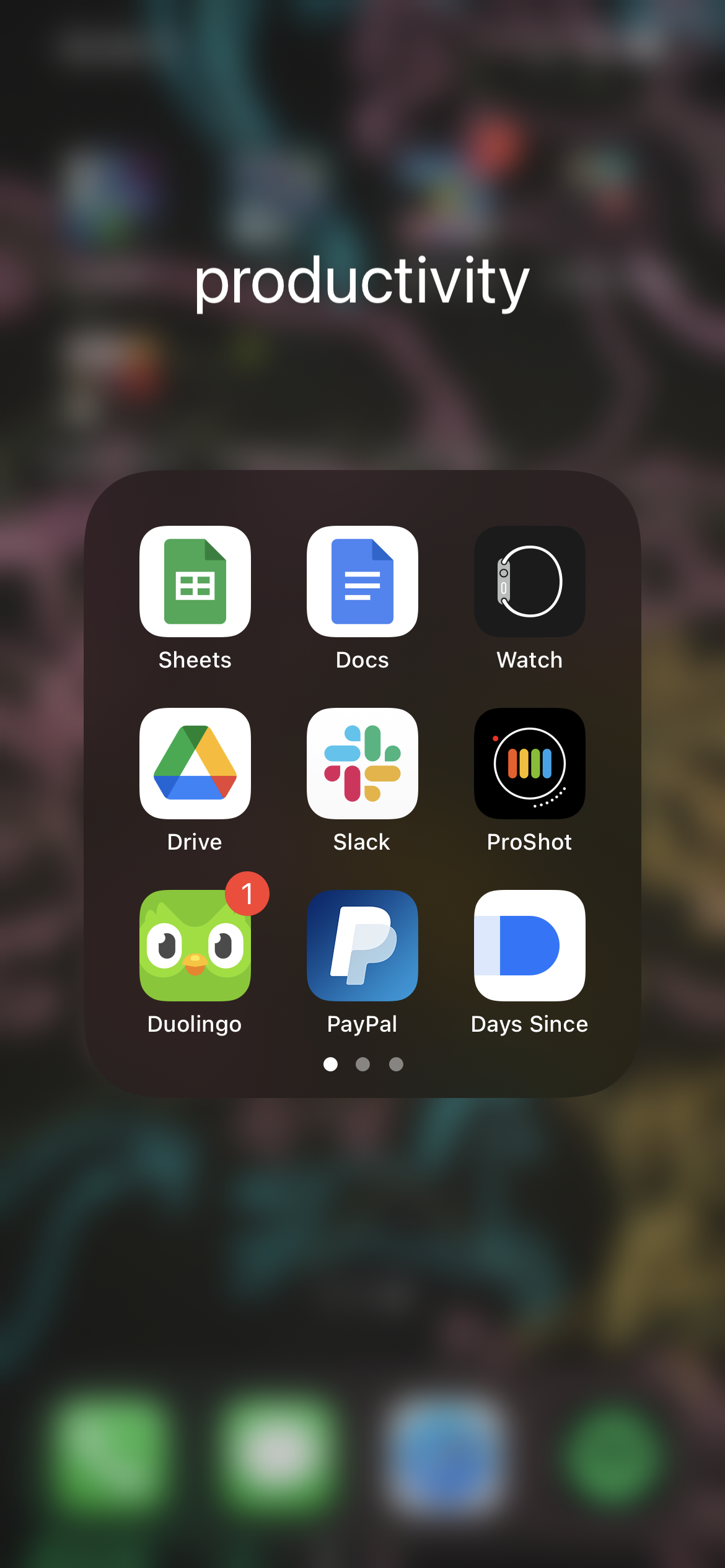
-
Étape
2Cliquez sur Configurer pour moi-même

Si vous voulez configurer cette Apple Watch pour vous-même et non pour un membre de votre famille, cliquez sur le bouton « Click Set Up for Myself ». Si vous configurez la smartwatch pour quelqu’un d’autre, cliquez sur l’autre bouton à la place.

-
Étape
3Positionnez votre Apple Watch dans le cadre sur l’iPhone

Suivez les instructions à l’écran et placez l’Apple Watch que vous souhaitez jumeler dans le cadre de l’iPhone.

-
Étape
4Attendez l’écran de confirmation

Après avoir réussi à jumeler votre Apple Watch et votre iPhone à l’aide de l’étape trois, attendez que l’écran de confirmation s’affiche à l’écran avant de continuer.

-
Étape
5Choisissez si vous voulez restaurer à partir d’une sauvegarde ou configurer une nouvelle Apple Watch.
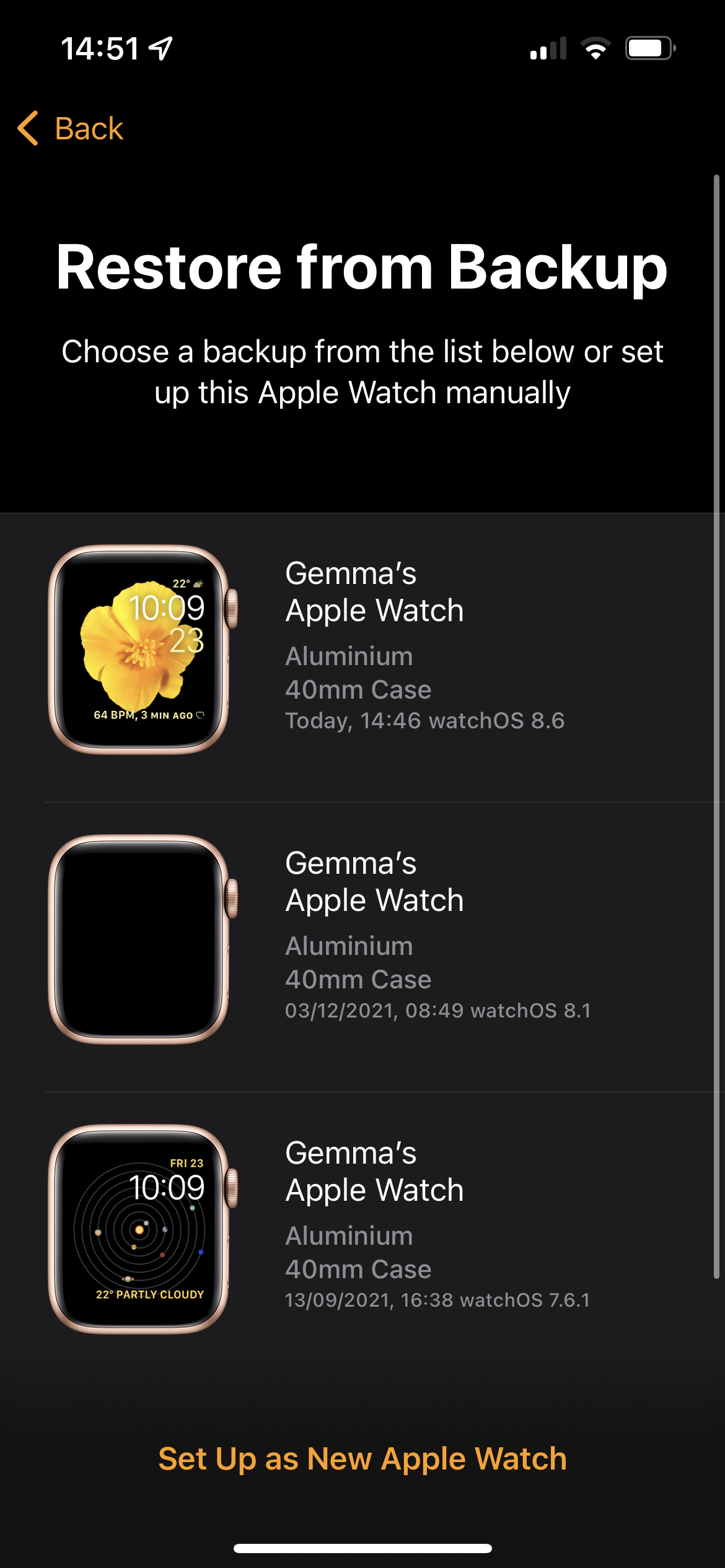
Selon que vous restaurez une Apple Watch déjà portée ou que vous en avez apporté une nouvelle pour la première fois, vous devrez choisir si vous allez restaurer les anciennes données ou non. Cliquez sur la méthode qui vous convient le mieux. Pour ce mode d’emploi, nous avons choisi de restaurer les données à partir d’une sauvegarde de l’Apple Watch, ce qui signifie que toutes nos données et informations de fitness ont été sauvegardées avant que nous ne désappariions l’Apple Watch et ont été rechargées sur le wearable.
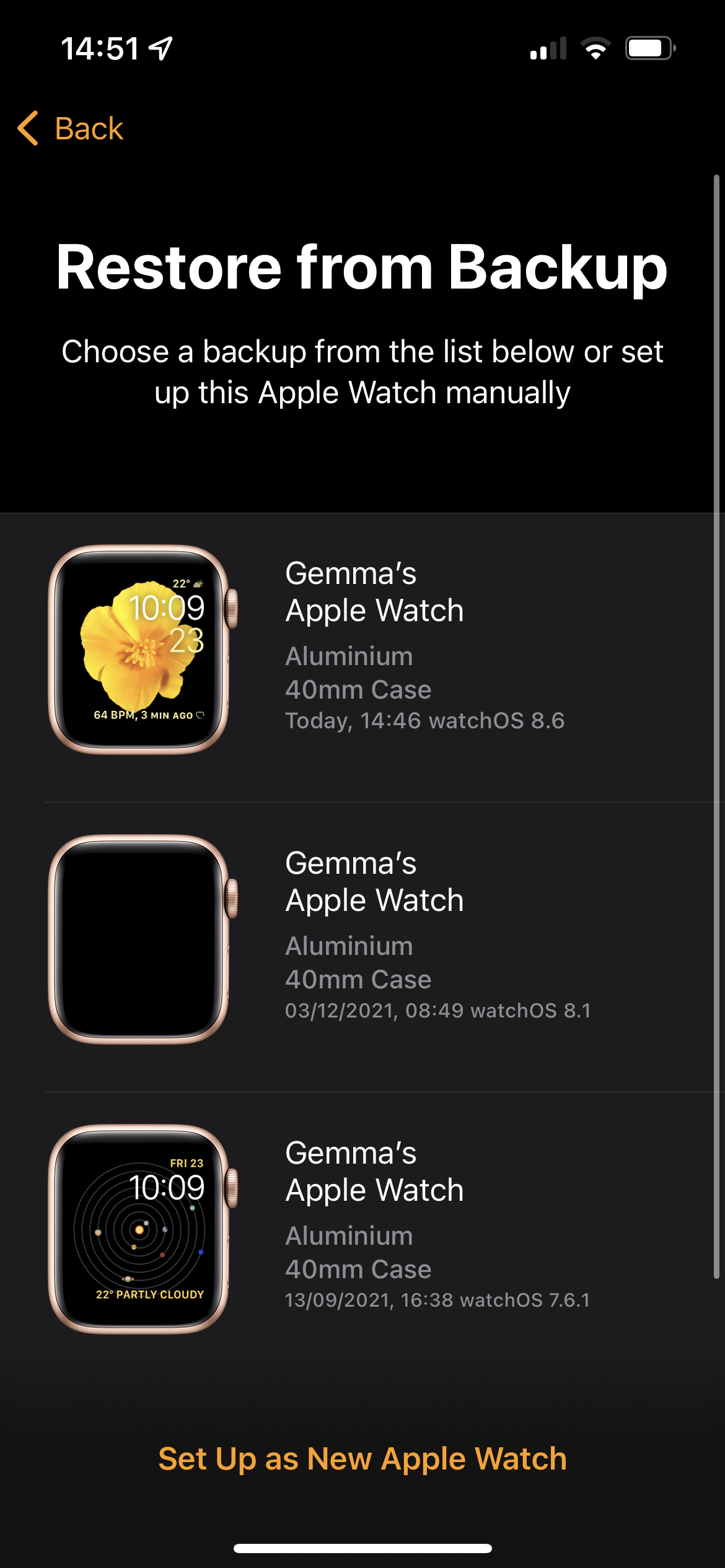
-
Étape
6Attendez que l’écran change
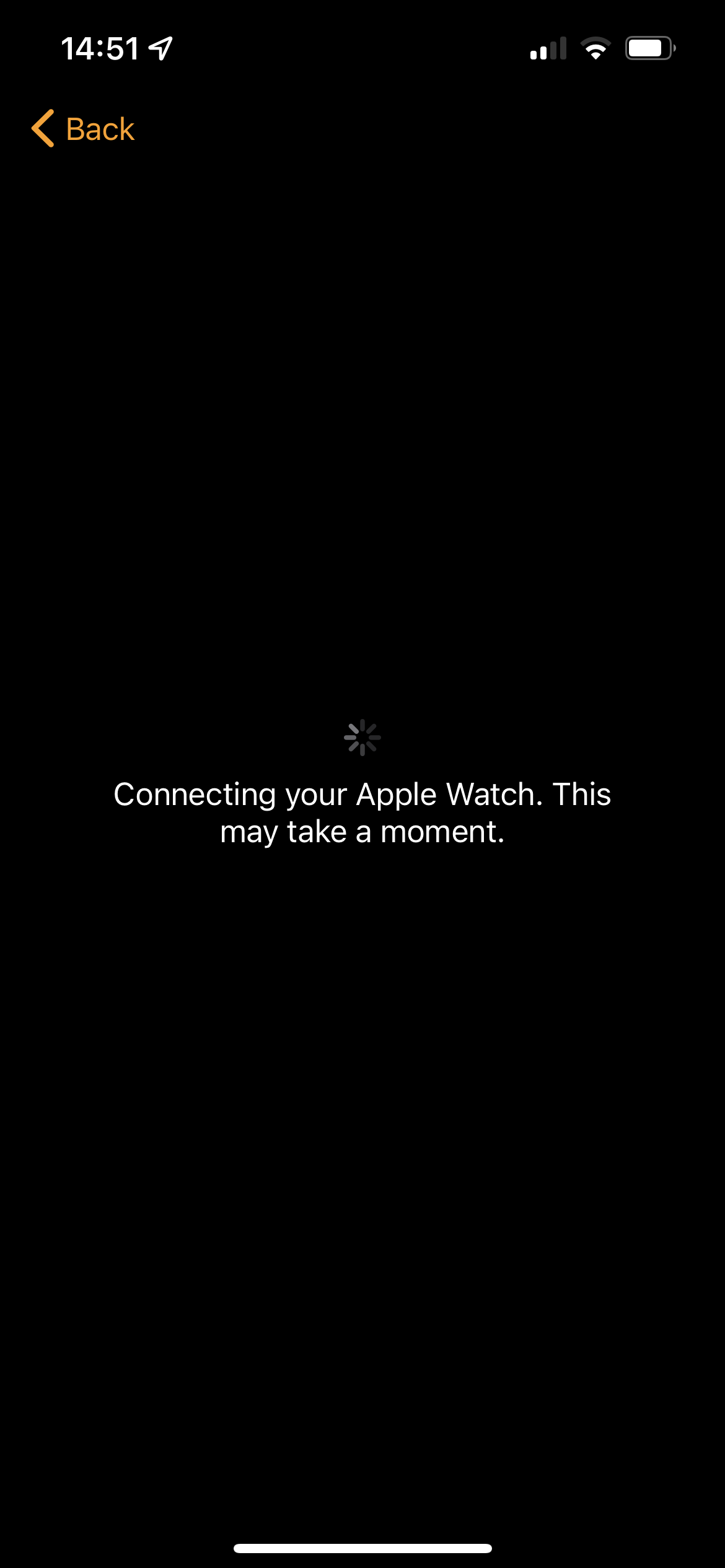
Après avoir cliqué sur l’option qui vous convient le mieux, vous devrez attendre cet écran. Cela peut prendre quelques minutes, nous vous déconseillons d’éloigner votre iPhone ou votre Apple Watch l’un de l’autre ou d’essayer de les utiliser pendant ce temps.
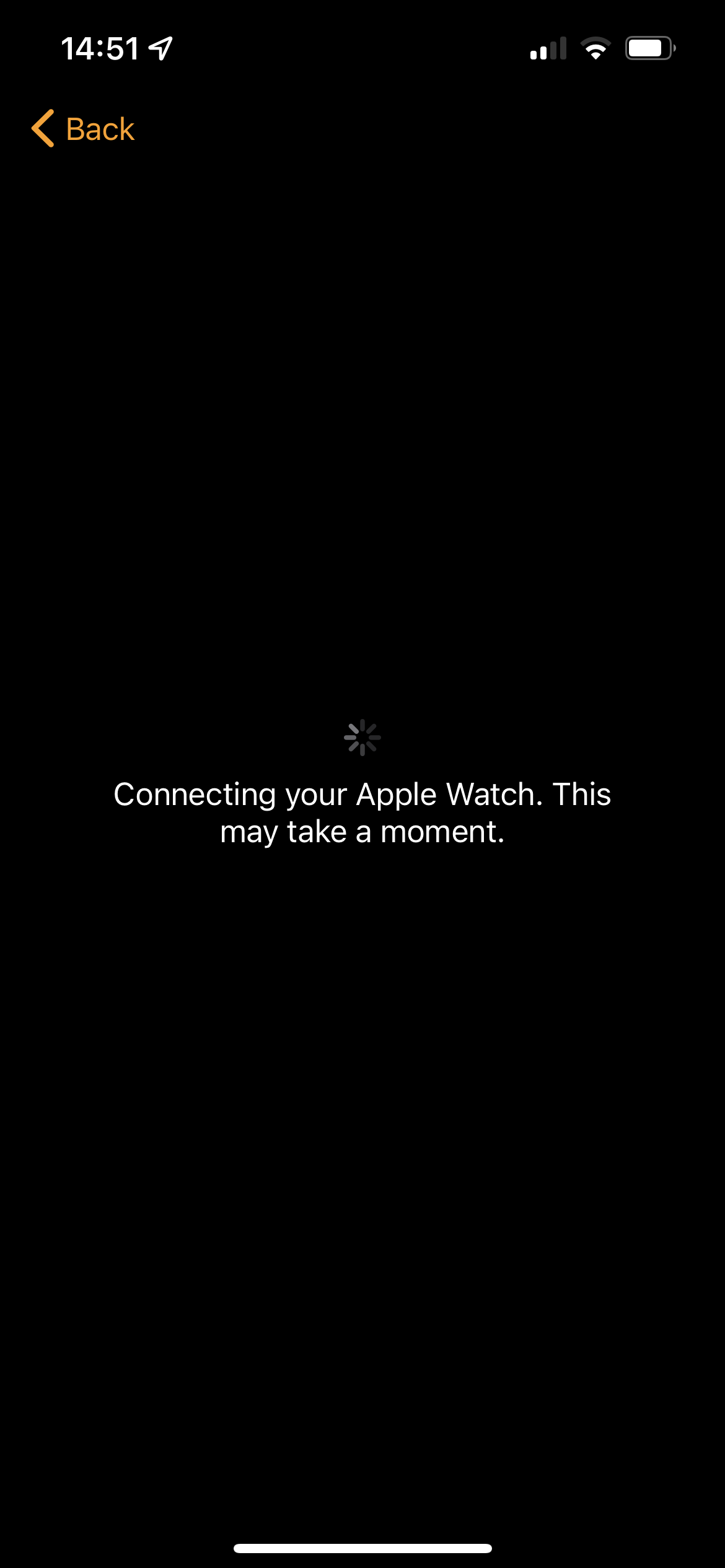
-
Étape
7Accepter les termes et conditions
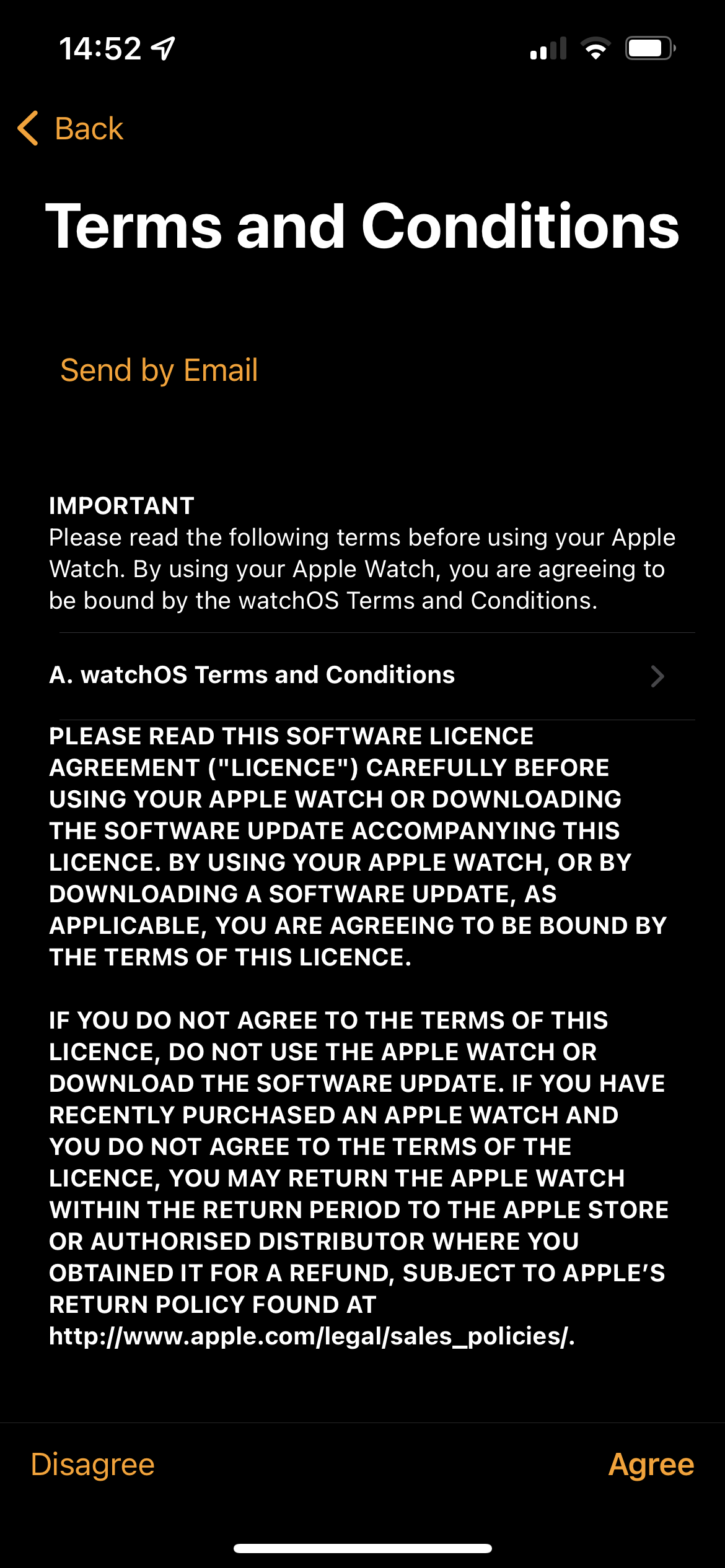
Après avoir lu et compris les termes et conditions, appuyez sur Accepter.
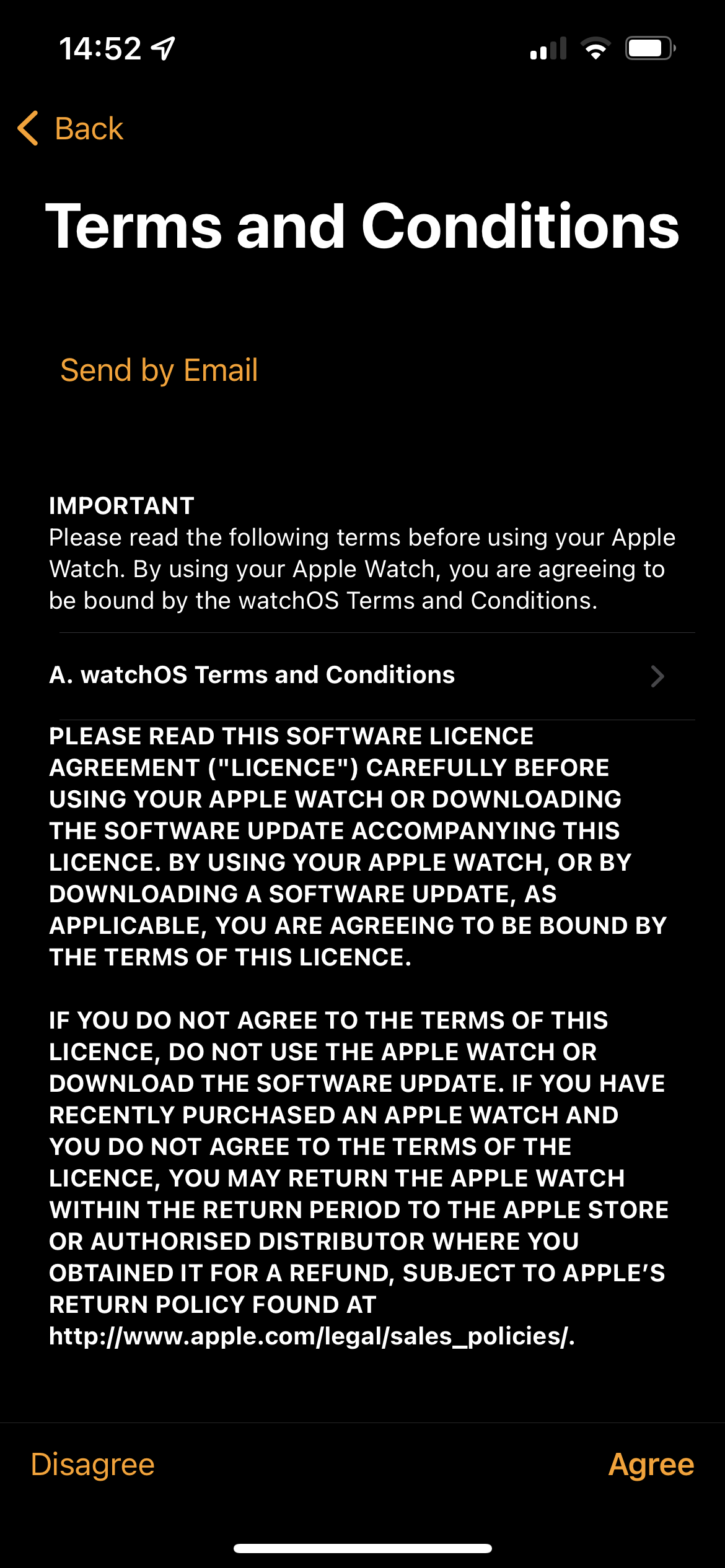
-
Étape
8Attendez que l’écran change
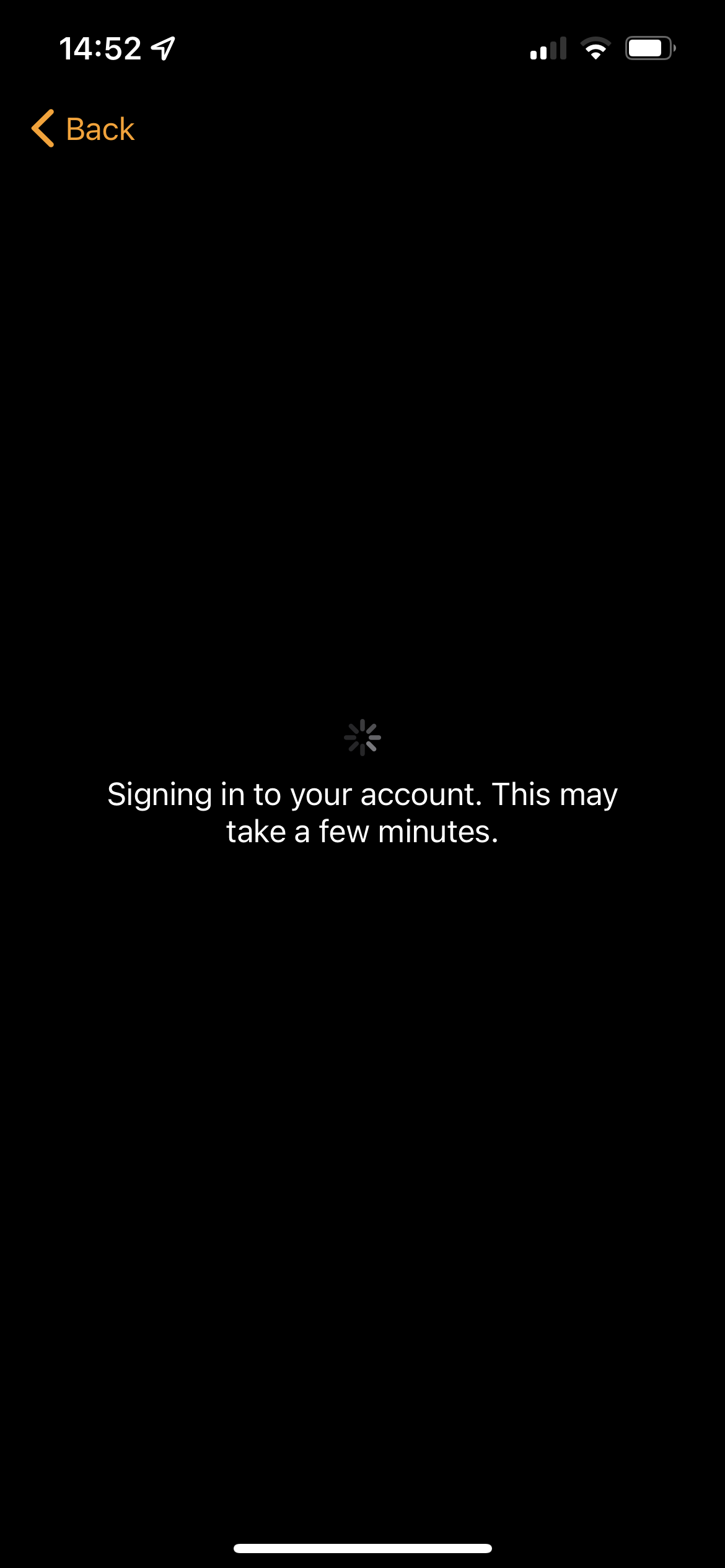
Vous devez attendre que cet écran se charge. Cela peut prendre quelques minutes, nous vous recommandons de ne pas éloigner votre iPhone ou votre Apple Watch l’un de l’autre ou d’essayer de les utiliser pendant ce temps.
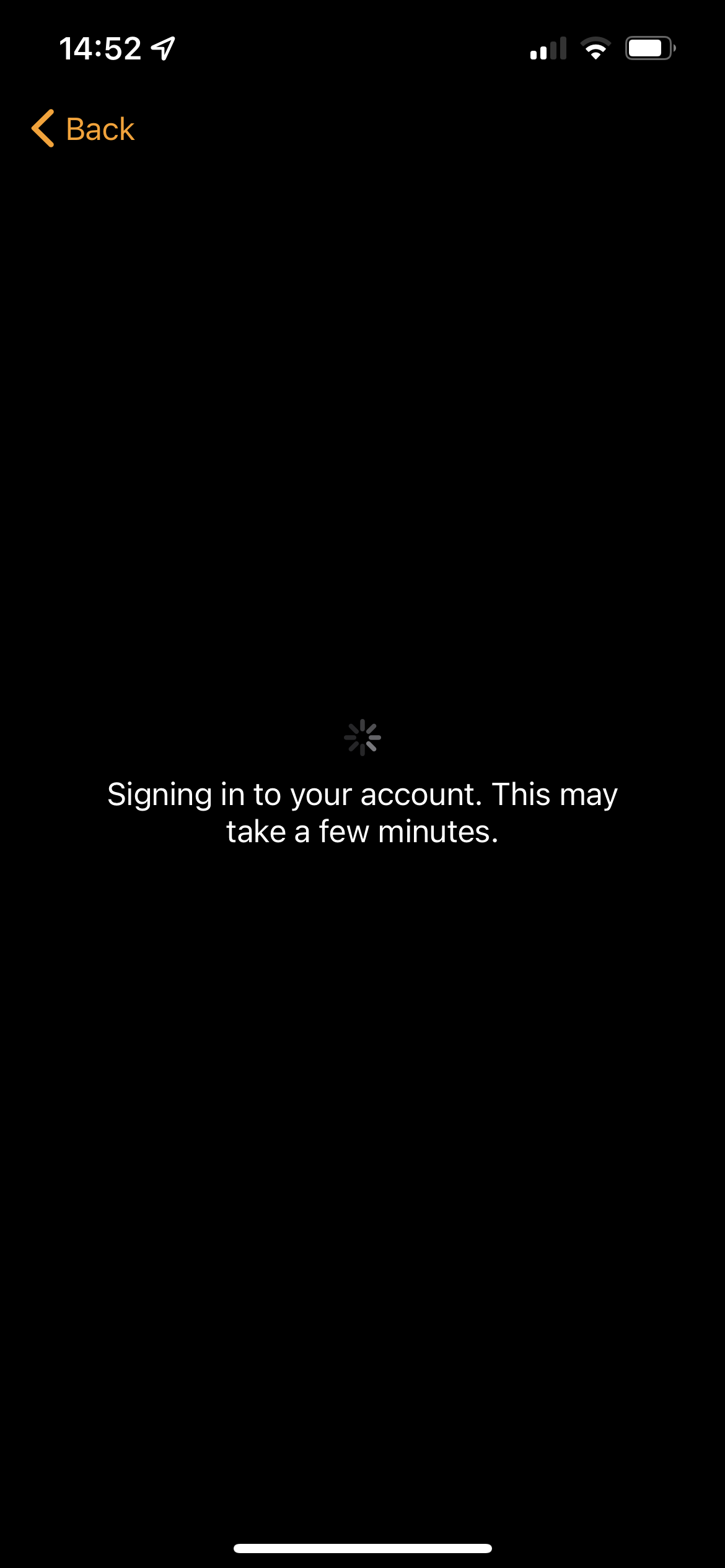
-
Étape
9Répondez aux questions à l’écran pour terminer la configuration de votre montre.
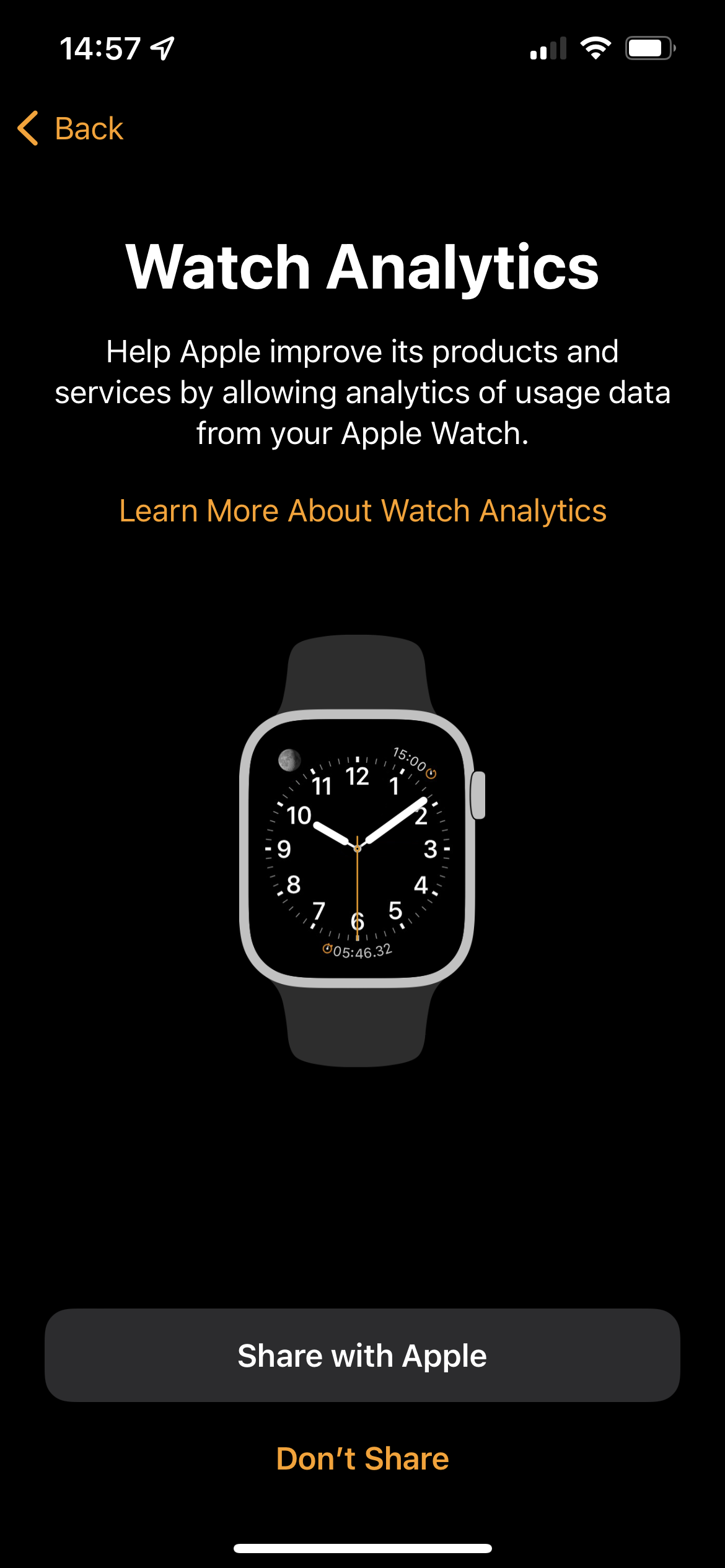
Vous allez maintenant devoir répondre à des questions concernant votre montre, par exemple si vous voulez partager des analyses et dans quel format vous voulez voir vos applications Apple Watch. Répondez à ces questions à l’écran pour terminer le processus de configuration de votre Apple Watch.
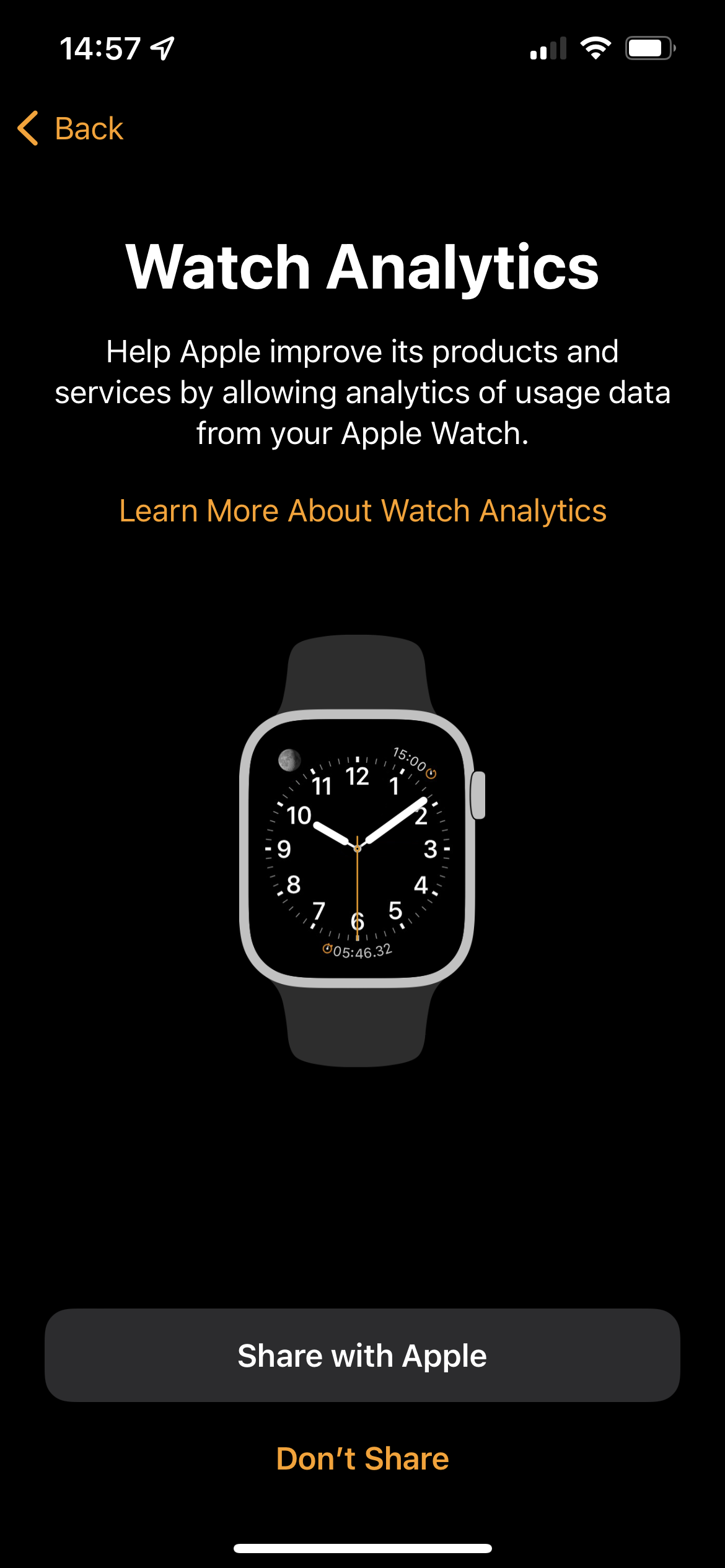
FAQs
Oui, si vous appairez une Apple Watch qui a déjà été appairée à cet iPhone et sauvegardée, vous pourrez restaurer les données précédentes sur cette Apple Watch.
Vous pouvez coupler plus d’une Apple Watch à un iPhone à tout moment, mais l’appareil supposera que vous n’utilisez qu’une seule Apple Watch à la fois.